door Ashwin op 05 oktober 2021 in Windows 11 Help – Laatste update: 05 oktober 2021 – 2 reacties
Windows 11 is uitgebracht, en je staat waarschijnlijk te popelen om het in handen te krijgen. Het maakt niet uit of uw computer u niet vertelt dat de update beschikbaar is. Je kunt Windows 11 handmatig downloaden, en we laten je zien hoe je op 4 verschillende manieren kunt downloaden.
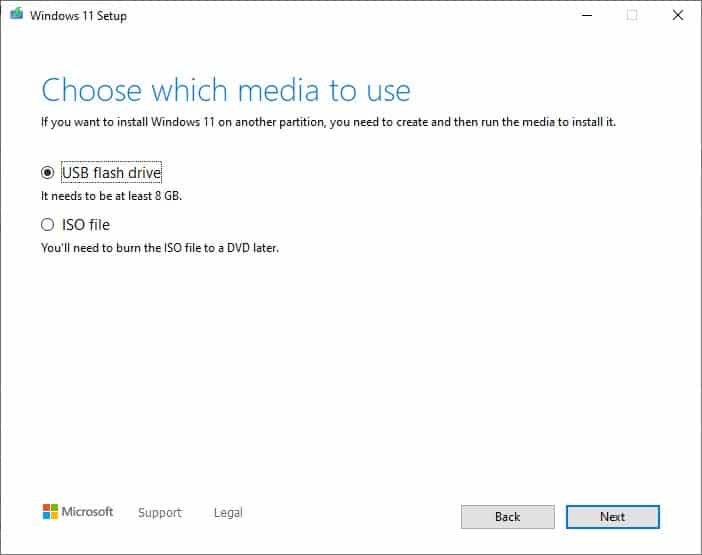
De meeste Windows 10-apparaten die compatibel zijn, worden geüpgraded via Windows Update. Het downloaden van Windows 11 biedt een aantal nieuwe opties, waaronder de mogelijkheid om alles vanaf het begin te installeren, of om het besturingssysteem op meer dan één apparaat te installeren zonder het installatiebestand te hoeven downloaden elke keer dat de upgrade wordt uitgevoerd.
Het is ook de enige optie om Windows 11 op incompatibele apparaten te installeren.
ADVERTEREN
Windows 11 downloaden
Optie 1 – Windows 11 Installation Assistant< /h4>
Als u een upgrade van uw pc uitvoert vanaf Windows 10, is dit de eenvoudigste manier om dit voor elkaar te krijgen. Download de Windows 11 Installation Assistant van de officiële website.

Uitvoeren de Windows11InstallationAssistant.exe, en het zal controleren of uw pc compatibel is met het nieuwe besturingssysteem. Als dit het geval is, biedt de installatie aan om Windows 11 te downloaden en op uw computer te installeren.
Er zijn manieren om de compatibiliteitscontroles te omzeilen.
ADVERTEREN
Optie 2 – Installatie van Windows 11 Media
Dit proces is iets langzamer en vereist handmatige selectie van sommige opties. Download de Windows 11 Installation Media (het is de nieuwe naam voor de Media Creation Tool) van de website van Microsoft.
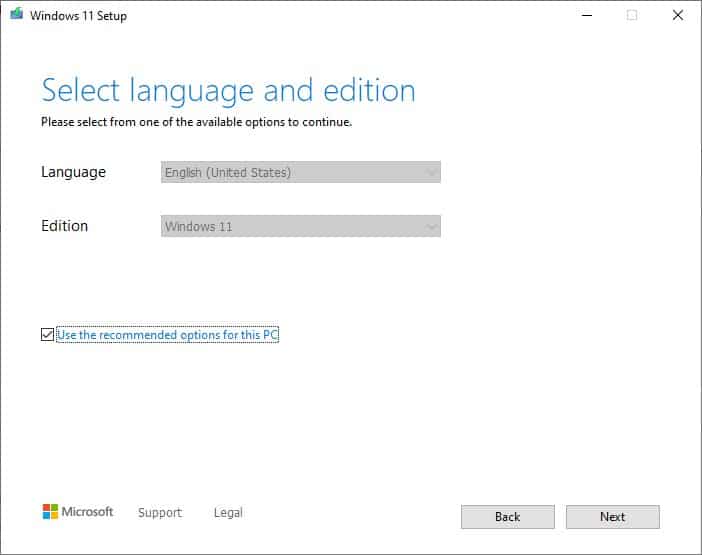
Open MediaCreationToolW11.exe en volg de instructies op het scherm. Als u een opstartbare USB-drive maakt, zorg er dan voor dat deze een opslagcapaciteit heeft van 8 GB of meer.
Optie 3 – Download de Windows 11 ISO
ADVERTEREN
Microsoft levert een officiële Windows 11 ISO die u kunt downloaden zonder de Media Creation Tool. U wordt gevraagd de taal van het besturingssysteem te selecteren voordat u de afbeelding kunt downloaden.

Gebruik het om het besturingssysteem in virtuele machines te installeren, om opstartbare media te maken of om meerdere computers bij te werken.
Optie 4 – Gebruik de Universal MediaCreationTool Wrapper
1. Ga naar de GitHub-pagina van de tool en klik op de knop ZIP downloaden in de rechterbovenhoek. Je kunt ook Martin's volledige recensie van MediaCreationTool Wrapper hier bekijken.
2. Pak de inhoud van het archief uit in een map. Het ZIP-bestand heeft een erg lange alfanumerieke naam. Ik heb de naam van de map gewijzigd omwille van deze tutorial.
3. Open de map en klik met de rechtermuisknop op het bestand met de naam MediaCreationTool.bat en selecteer uitvoeren als beheerder.
4. Accepteer de UAC-prompt die verschijnt en een Powershell-venster zou moeten openen samen met een pop-upmenu (genaamd MCT-versie). Het bevat verschillende Windows-builds die u kunt downloaden. Omdat we Windows 11 willen downloaden, moet je onderaan de lijst op de knop “11” klikken.
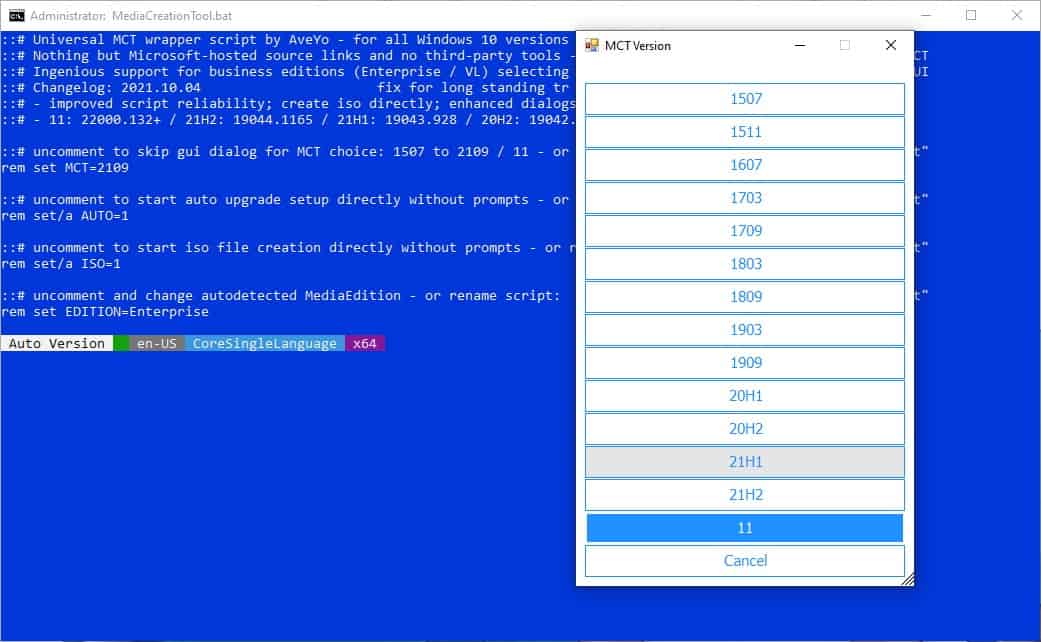
5 te downloaden. Op het volgende scherm heb je verschillende opties, zoals Auto Setup, ISO maken, USB maken, Selecteren in MCT.
Met Auto Setup kunt u Windows upgraden zonder selecties of wijzigingen aan te brengen. Met ISO maken downloadt u de Windows 11-image en kunt u handmatig upgraden. Het kan ook handig zijn als u meerdere computers wilt upgraden. Of. als u een opstartbare USB-drive wilt, kunt u kiezen voor de optie USB maken. De laatste optie, MCT, gebruikt de officiële Media Creation Tool's opties om de afbeelding op te halen.
De ISO-optie zou voor de meeste gebruikers een goede optie moeten zijn. Wanneer u uw selectie hebt gemaakt, zal het opdrachtvenster een of twee regels code weergeven en automatisch sluiten, waarna de Windows 11 Setup begint met het downloaden van de ISO. De afbeelding wordt opgeslagen in dezelfde map waarin u de inhoud van het archief hebt uitgepakt. Wanneer u de afbeelding gebruikt om Windows 11 te installeren, zal deze automatisch de versie detecteren die u heeft, dwz of uw besturingssysteem een Home- of Pro-editie is, en deze dienovereenkomstig upgraden.
Nu u een kopie van Windows 11 klaar om te installeren. Het probleem is dat als u het installatiebestand probeert uit te voeren, het nog steeds niet lukt. Dat komt omdat het installatieprogramma ook controleert op TPM 2.0. Maak je geen zorgen, we kunnen je helpen Windows 11 te installeren zonder TPM 2.0.
ADVERTEREN